Så här fungerar lösenordsåterställning för Toshiba-bärbara datorer enkelt och säkert
Har du någonsin blivit utelåst från din bärbara dator precis när du behöver den som mest? Det är en frustrerande känsla – ena stunden är du redo att börja arbeta, och nästa sitter du fast vid inloggningsskärmen utan att komma in. Om du använder en bärbar Toshiba-dator finns det goda nyheter: du behöver inte vara utelåst länge. Den här guiden visar dig hur du åtgärdar problemet med en Återställning av lösenord för Toshiba-bärbar dator, med enkla steg som alla kan följa. Låt oss hjälpa dig tillbaka på rätt spår – ingen stress, ingen teknisk jargong.

I den här artikeln:
- Del 1. Bästa lösningen för att återställa lösenordet för Toshiba-bärbar dator
- Del 2. Hur återställer jag lösenordet på en Toshiba-bärbar dator utan disk
- Del 3. Hur kan jag återställa lösenordet på en Toshiba-bärbar dator med hårddisk
- Bonustips. Hur man enkelt återställer en Toshiba-bärbar dator till fabriksinställningarna utan lösenord
Del 1. Bästa lösningen för att återställa lösenordet för Toshiba-bärbar dator
Om du inte kan använda din Toshiba-bärbara dator, hur kan jag återställa lösenordet på min Toshiba-bärbara dator? Det bästa sättet att åtgärda detta är att använda ett verktyg som imyPass Windows lösenordsåterställningDet är säkert, snabbt och säkerställer att din dator förblir virusfri. Det fungerar med alla Windows-operativsystem, inklusive Windows 10, 8 och även äldre operativsystem som Windows 7. Med den här appen kan du återställa ditt lösenord utan att förlora viktiga data.
Det exceptionella med imyPass är dess kompatibilitet med CD- och DVD-enheter samt USB-minnen. Olika användare kan använda imyPass utan begränsningar tack vare dess enhetsoberoende design. Tack vare sin användarvänliga design kräver imyPass ingen speciell teknisk expertis från användarna. Du kan enkelt återställa ditt lösenord genom att följa några steg för att återuppta arbetet utan problem.
Ladda ner programvaran till din Toshiba-bärbara dator genom att klicka på nedladdningsknappen som finns här. Följ sedan installations- och konfigurationsanvisningarna innan du startar och börjar använda den.
Sätt i CD-, DVD- eller USB-enheten som du vill använda som lösenordsåterställningsenhet och klicka sedan på Bränna knappen för den enhet du använde. Vänta på bränningen och klicka sedan på OK knappen för att gå till nästa steg.
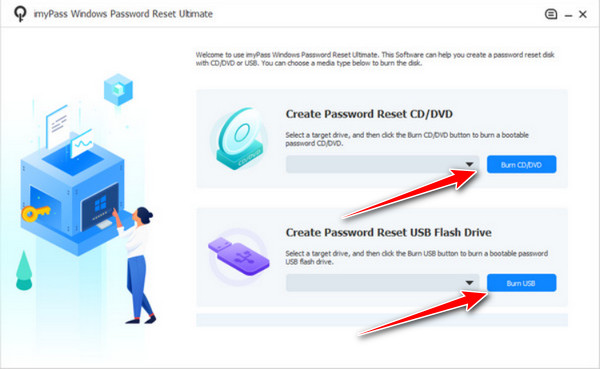
Ta ut skivan eller USB-enheten från den fungerande datorn. Sätt i den i den låsta Toshiba-bärbara datorn. Slå på den bärbara datorn. Tryck på tangenten som visas på skärmen för att öppna startmenyn. Välj CD-ROM-enhet om du använde en skiva eller USB om du använde ett flashminne. Återställningsverktyget startar av sig självt.

När verktyget öppnas väljer du det användarkonto du vill låsa upp. Klicka för att återställa lösenordet. Ange ett nytt som du kan komma ihåg. När det är klart ser du ett meddelande som uppmanar dig att ta bort enheten och starta om din bärbara dator.
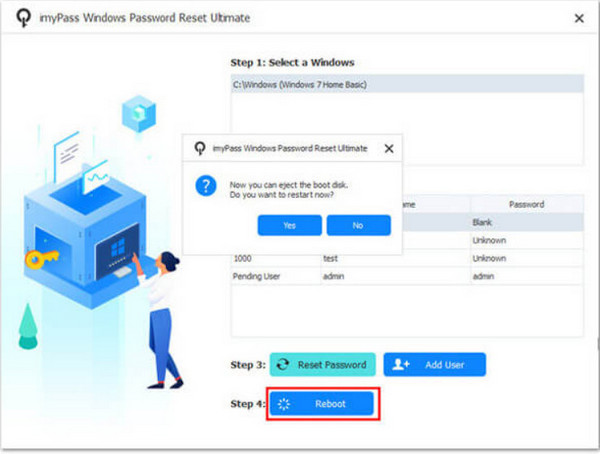
Ta ut återställningsskivan eller USB-enheten. Starta om din Toshiba-bärbara dator. Du kan nu logga in med ditt nya lösenord. Det var allt – du är tillbaka!
Del 2. Hur återställer jag lösenordet på en Toshiba-bärbar dator utan disk
Om du undrar hur jag återställer lösenordet till min Toshiba-bärbara dator utan att använda en återställningsskiva,
1. Återställ med ett Microsoft-konto
Användare av Toshiba-bärbara datorer som är anslutna till Microsoft-konton kan återställa sina lösenord utan att behöva ytterligare verktyg av något slag. Du måste komma åt sidan för återställning av Microsofts lösenord från vilken enhet som helst. Slutför identitetsverifieringsprocessen medan du skapar ett nytt lösenord genom de definierade stegen. När du är klar med processen återgår du till din bärbara dator för att komma åt med de nyligen angivna inloggningsuppgifterna. Återställningsproceduren tar en kort tid men är säker och kräver ingen diskinstallation.

2. Fabriksåterställning via återställningspartitionen
Om du vill radera allt och börja om från början kan du göra en fabriksåterställning med Toshibas inbyggda återställningspartition. Stäng först av din bärbara dator. Håll sedan ner nolltangenten och slå på den igen. Släpp tangenten när återställningsmenyn visas. Följ anvisningarna för att återställa datorn. Om du frågar hur man fabriksåterställer en Toshiba-bärbar dator utan lösenord är detta ett av de mest direkta sätten, även om det kommer att radera dina filer, så se till att du har säkerhetskopierat allt viktigt.
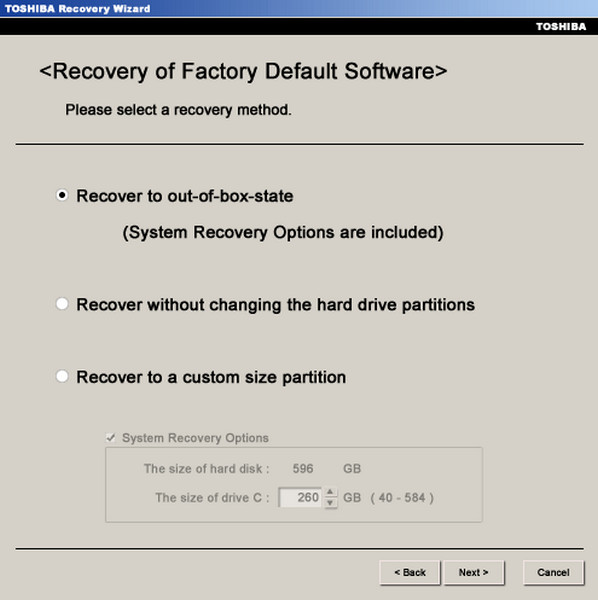
3. Återställ i felsäkert läge via kommandotolken
Erfarna användare kan använda kommandotolken i felsäkert läge för att återställa lösenordet. Starta om din Toshiba-bärbara dator och tryck upprepade gånger på F8 tills skärmen Avancerade startalternativ visas. Välj felsäkert läge med kommandotolken.
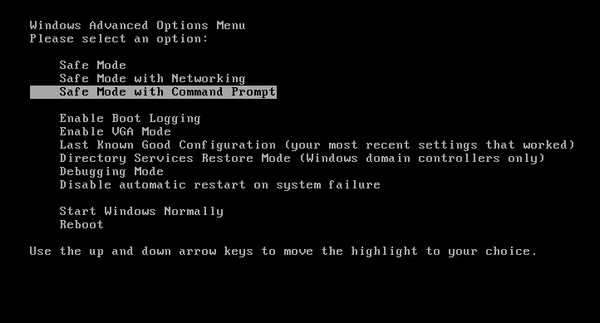
I terminalen skriver du:
nätanvändare [Ditt_användarnamn] [Nytt_lösenord]
Ersätt platshållarna med ditt riktiga användarnamn och nya lösenord. Tryck på Enter, starta om datorn och logga in. Den här metoden är användbar om du frågar "Hur återställer jag lösenordet för min Toshiba-bärbara dator?", men den kräver administratörsåtkomst.
Del 3. Hur kan jag återställa lösenordet på en Toshiba-bärbar dator med hårddisk
Om du undrar hur jag kan återställa lösenordet till min Toshiba-bärbara dator med en skiva är processen enkel, förutsatt att du skapade en återställningsskiva för lösenordet innan du glömde din inloggning. Den här metoden fungerar för lokala användarkonton i Windows 7, 8, 10 och 11. Så här gör du:
Sätt i återställningsskivan för lösenord, till exempel ett USB-minne eller en CD/DVD, i din Toshiba-bärbara dator och gå till inloggningsskärmen. Efter att du har skrivit fel lösenord, a Återställ lösenord länken kommer att visas under inmatningsrutan.
Klicka på Återställ lösenord länk för att starta Wizard för återställning av lösenordSe till att disketten eller USB-minnet fortfarande är isatt.
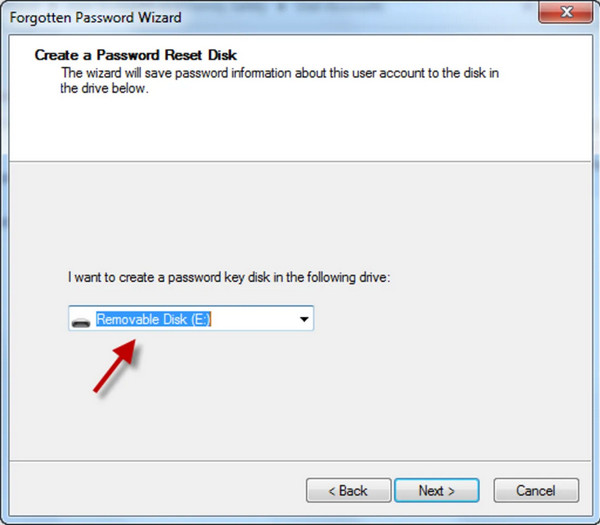
Från rullgardinsmenyn i guiden väljer du rätt enhet där din återställningsdisk finns och klickar sedan på Nästa.
Ange ett nytt lösenord, bekräfta det och inkludera eventuellt en ledtråd för lösenordet som hjälper dig att komma ihåg det i framtiden.
Klick Nästa och då Avsluta för att slutföra återställningen. Mata ut hårddisken eller USB-minnet, starta om den bärbara datorn och logga in med ditt nya lösenord.
Detta är ett av de säkraste och enklaste sätten att återfå åtkomst, så länge återställningsskivan skapades innan lösenordet förlorades. Om du inte skapade en i förväg, oroa dig inte – andra återställningsmetoder finns fortfarande tillgängliga. Låt mig veta om du vill ha hjälp med dem också.
Bonustips. Hur man enkelt återställer en Toshiba-bärbar dator till fabriksinställningarna utan lösenord
Om du är utelåst från din Toshiba-bärbara dator kan du fortfarande återställa den till fabriksinställningarna. Detta är praktiskt om du glömt lösenordet för fabriksåterställning och vill börja om från början. Håll intryckt på inloggningsskärmen Flytta och klicka på Kraft ikonen. Håll fortfarande nedtryckt Flytta, välj OmstartDin bärbara dator startar om och visar en blå skärm. Klicka på den skärmen Felsökning, välj sedan Återställ den här datorn.

Välj Ta bort allt för att återställa din bärbara dator helt. Detta raderar alla filer och inställningar. Processen kan ta ett tag, så se till att din enhet är laddad eller inkopplad. Den här inbyggda metoden är snabb och enkel. Den fungerar även om du inte kan logga in, vilket gör den till ett bra svar om du undrar hur man fabriksåterställer en Toshiba-bärbar dator utan lösenord.
Slutsats
Att bli utelåst från din Toshiba-bärbara dator kan vara stressigt, men det är inte slutet. Du kan använda en återställningsdisk, återställningsverktyg eller till och med speciell programvara för att åtgärda det. Om du frågar... hur man återställer ett lösenord på en Toshiba-bärbar datorDen goda nyheten är att det finns ett sätt som fungerar för dig. Välj bara den metod som passar din situation och följ stegen för att komma tillbaka.
Heta lösningar
-
Windows lösenord
- Förbigå Windows 8-lösenord
- Visa administratörslösenord med CMD
- Förbigå lösenordet för Windows 10
- Hacka lösenord på Windows-dator
- Förbigå administratörslösenord på Windows
- Topp 5 Windows 10 Password Crackers
- Windows Vista lösenordsåterställning
- Gratis verktyg för återställning av lösenord för Windows
-
Windows tips
-
Fixa Windows
-
Lösenordstips
Windows lösenordsåterställning
Återställ Windows Admin/Användarkonto
Gratis nedladdning Gratis nedladdning
